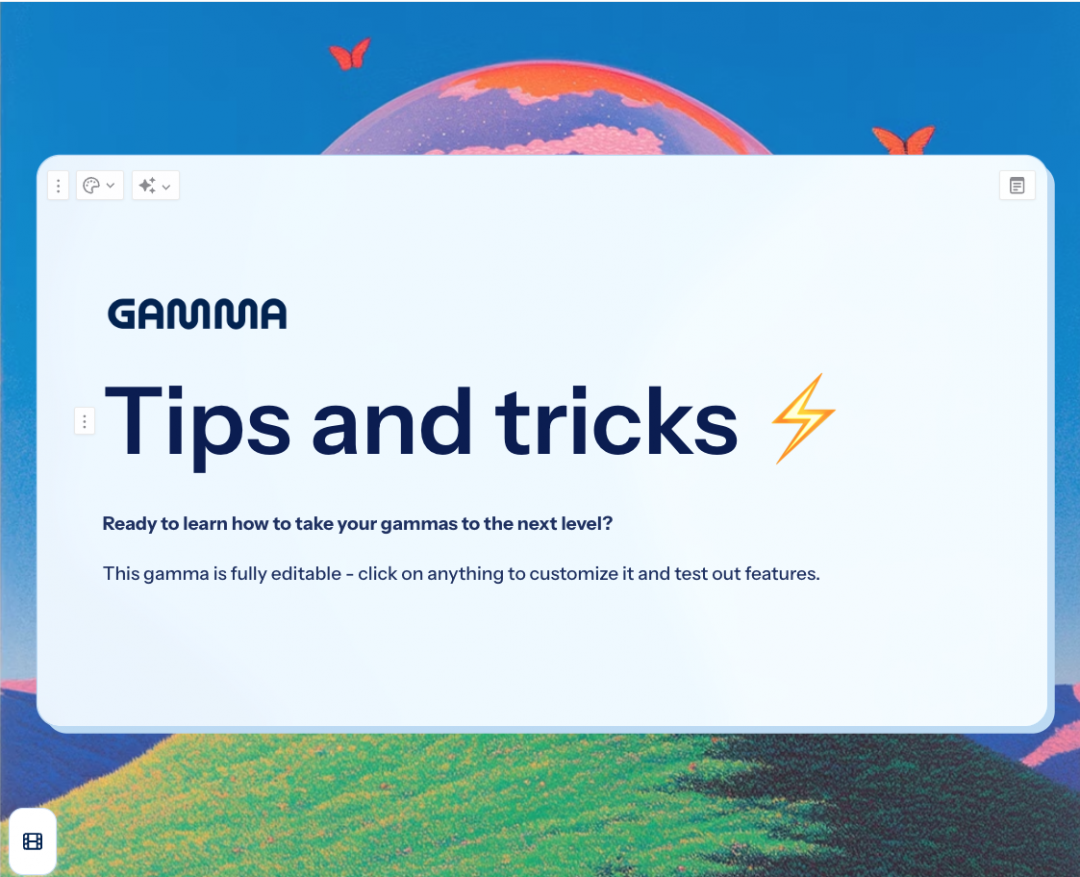 (圖/翻攝 Gamma, 以下皆同)
(圖/翻攝 Gamma, 以下皆同)
製作簡報對許多學生、上班族來說都是一大噩夢,不僅要事先整理資料,還得煩惱圖片、排版與呈現方式,一份精美的簡報更是一門需要技巧的藝術。好在 AI 工具的出現,大幅縮短了製作時間。本期《AI 快學堂》將教你使用最新 AI 簡報神器 Gamma,只需輸入一句話,就能產出十頁圖文並茂的投影片。
步驟一:選擇內容來源、指令
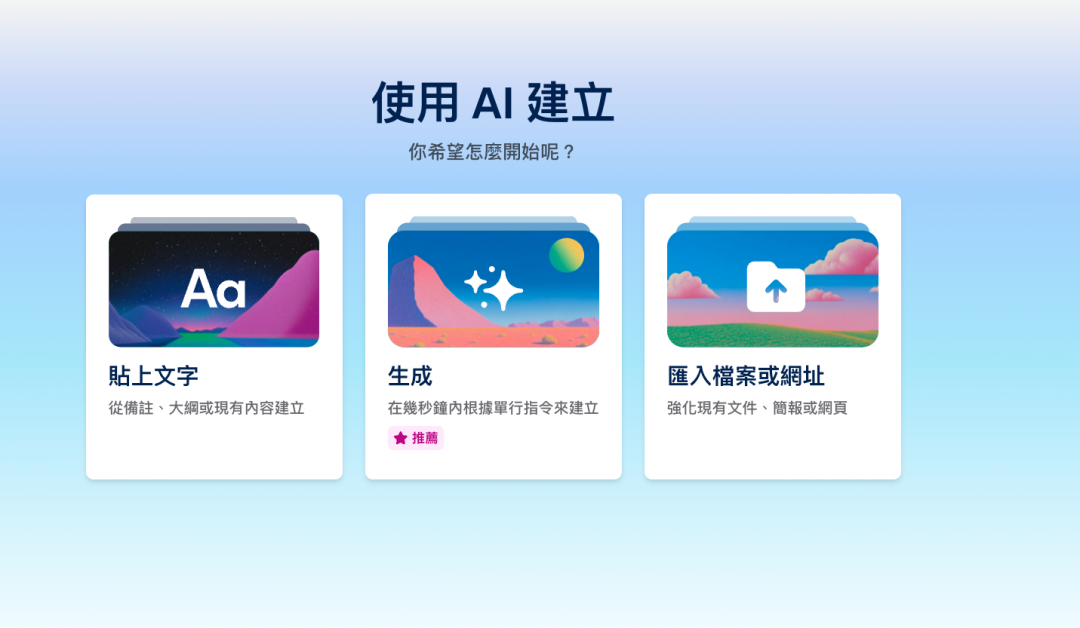
在 Gamma 註冊帳號後,就能開始建立 AI 簡報!平台提供三種資料來源:
• 貼上文字:適合已經整理好資料或有筆記內容的人。
• 匯入檔案或網址:想要直接採用 PDF、Word 或是網頁內容。
• 生成:從零開始,用一段指令讓 AI 自動生成內容。
這次我們示範「生成」模式,僅需通過簡單的指令,就能完成簡報製作。
步驟二:設定格式與主題
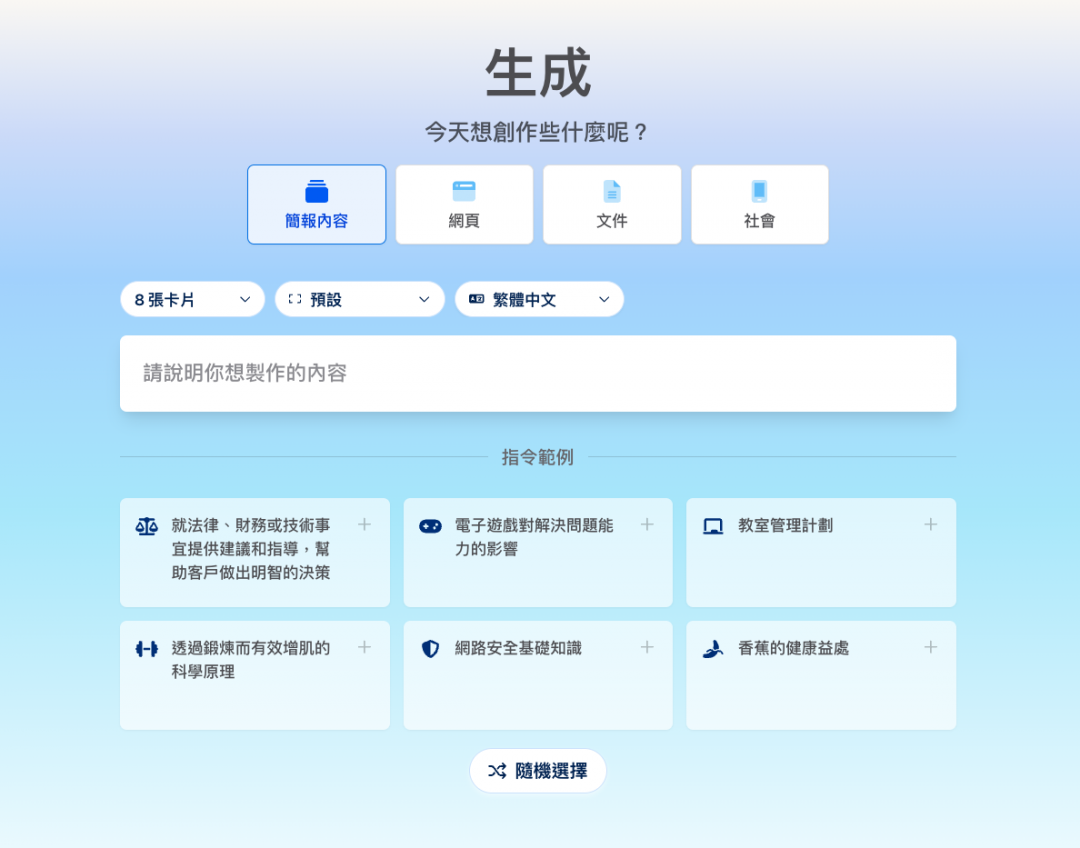
在建立「生成」的頁面,先在上方選擇「簡報」,接著確認要製作幾張投影片(免費版本最多可以提供 10 張),另外還可以選擇語言以及不同比例。以上都設定完畢之後,用戶只需要輸入用文字輸入想製作的主題,就可以由 AI 協助擬定大綱,在此以「Android 手機與 iPhone 優缺點比較」為示範主題。
步驟三:調整大綱或內容
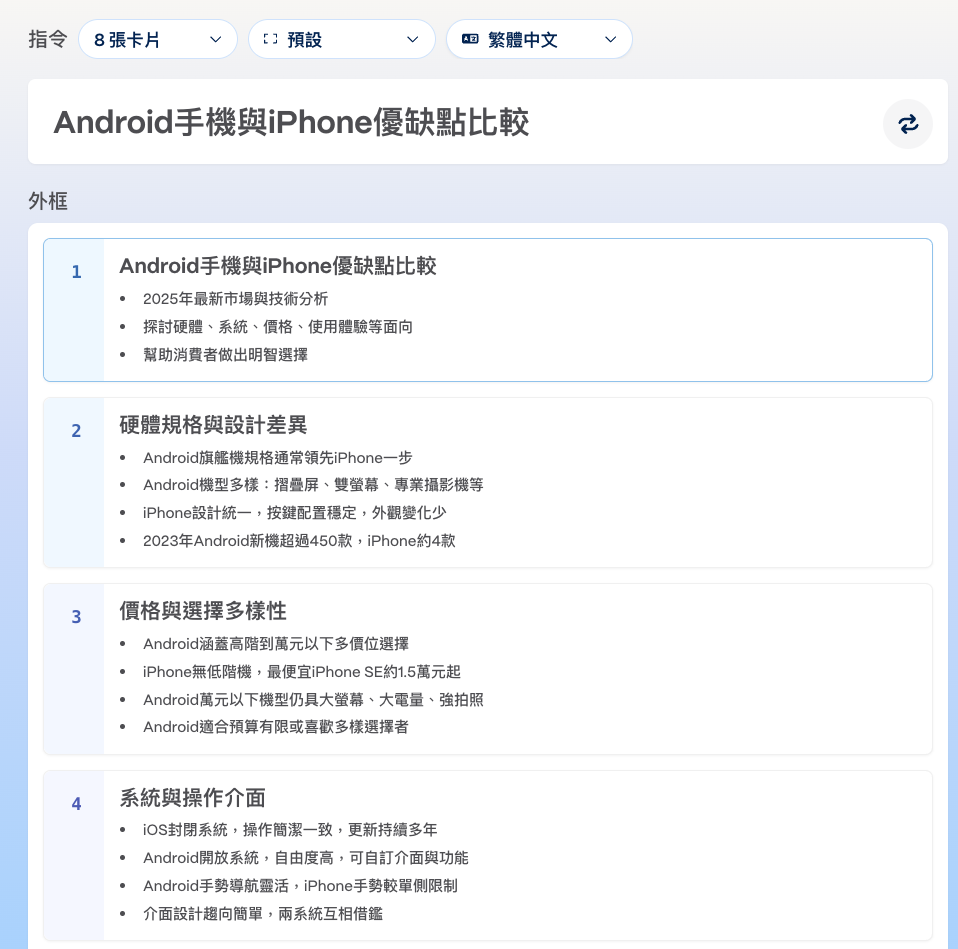
Gamma 會根據用戶輸入的主題,自行分析、判斷每張投影片要陳述的重點。用戶可以根據需求或是手上的資料進行客製化調整。例如,在這篇投影片的第三頁,特別想要知道 Google Pixel 手機與三星 Galaxy 手機的優缺點,就能在指定的投影片修改標題,並且細部輸入要比較的方向與重點。需留意的是,細節給的越多 AI 越能生產精確的內容。
步驟四:確認、修改資訊
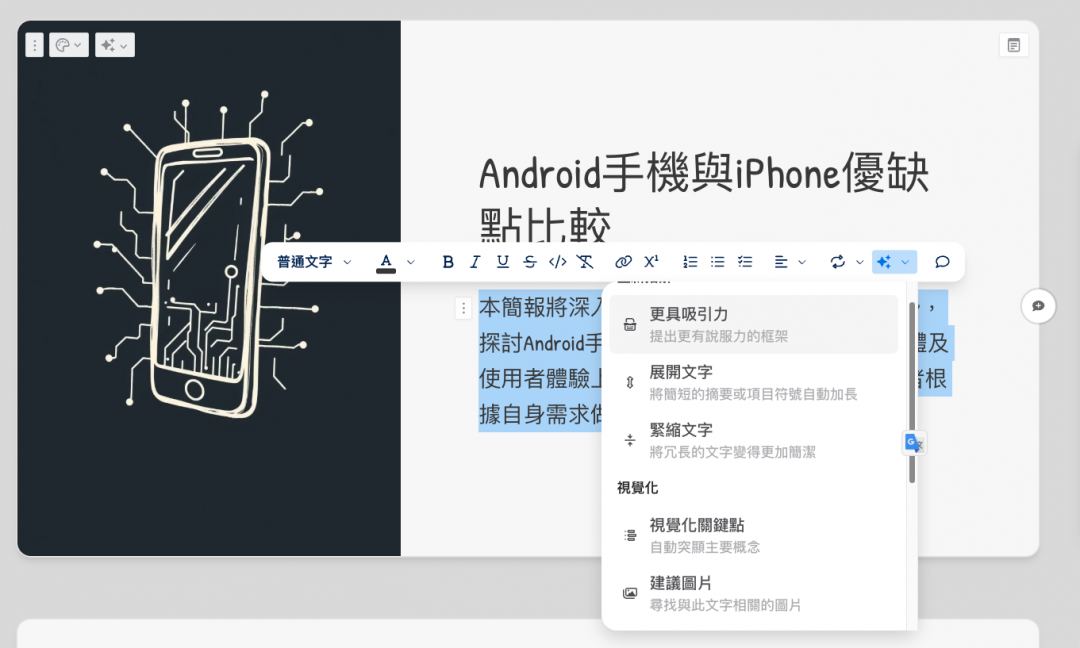
完成步驟二並按下生成按鍵,AI 已經先幫你製作出符合規定的簡報雛形!不過此時的內容都是由 AI 自行生成,難免會出現錯誤或是與資訊不符合的地方,因此建議用戶都要好好檢查。倘若對於 AI 生成的圖片、文字不滿意,也可以點選/框選內容之後,選擇「AI 編輯」的按鍵,將文字變得更簡短、冗長,或是要求提出更有說服力的內容,甚至也能轉為更視覺化的呈現。
步驟五:匯出檔案
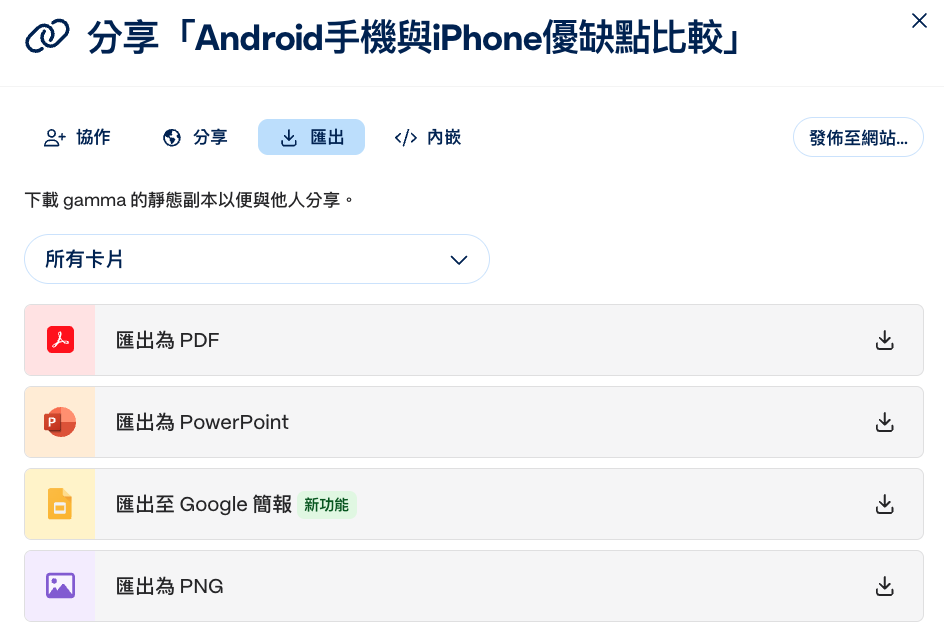
恭喜你完成簡報!Gamma 在頁面的右上角有提供分享按鍵,能夠以網址直接啟用這份簡報並且進入展示模式,如果不放心,也可以點選「三圓點」的按鍵找到「匯出」功能,Gamma 支援將檔案轉為 PowerPoint、Google 簡報或是 PDF 檔。
《你可能還想看》
《AI 快學堂-5》AI筆記神器NotebookLM怎麼用?5步驟帶你輕鬆上手
熱門賽事、球星動態不漏接

